คุณกำลังประสบปัญหาในการดึงข้อความจากภาพผังงานอยู่ใช่ไหม? อยากแก้ไขเนื้อหาโดยไม่ต้องเขียนใหม่ทั้งหมดด้วยตนเองให้ยุ่งยากใช่ไหม? เราเข้าใจ!
ผังงานช่วยให้คุณเห็นภาพกระบวนการและแนวคิดที่ซับซ้อนได้ แต่บางครั้งคุณอาจต้องแก้ไขเนื้อหาหรือแยกเนื้อหาออกมาใช้ในเอกสารอื่น ๆ แต่นี่อาจเป็นเรื่องยุ่งยากหากคุณไม่มีไฟล์ต้นฉบับที่แก้ไขได้
โชคดีที่ยังมีวิธีแก้ไขง่ายๆ!
UPDF เป็นเครื่องมือที่ขับเคลื่อนด้วย AI ซึ่งช่วยให้การแปลงภาพผังงานเป็นข้อความทำได้ง่ายและรวดเร็ว บทความนี้จะอธิบายวิธีการใช้งานเพื่อดึงเนื้อหาผังงานทั้งแบบออนไลน์และออฟไลน์
ส่วนที่ 1. แปลงภาพผังงานเป็นข้อความออนไลน์
หากคุณกำลังมองหาวิธีดาวน์โหลดข้อความจากผังงานได้ฟรี UPDF คือโซลูชันที่สมบูรณ์แบบ ด้วยผู้ช่วย AI ออนไลน์ คุณสามารถแปลงผังงานเป็นข้อความได้เพียงแค่ใช้เว็บเบราว์เซอร์ ซึ่งหมายความว่าคุณสามารถใช้งานบนทุกแพลตฟอร์มได้โดยไม่มีปัญหาความเข้ากันได้ คุณสามารถคลิกปุ่มด้านล่างเพื่อเยี่ยมชมและทดลองใช้งาน
ส่วนที่ดีที่สุด? 100 คำสั่งแรกฟรี ให้คุณทดสอบฟีเจอร์ต่างๆ ก่อนอัปเกรด! และนั่นยังไม่ใช่ทั้งหมด แอปนี้ยังมีฟีเจอร์อื่นๆ อีกมากมายที่จะช่วยให้คุณทำงานต่างๆ ได้อย่างมีประสิทธิภาพมากขึ้น นี่คือตัวอย่างบางส่วน
- สามารถวิเคราะห์แผนภูมิข้อมูลแบบภาพ เพื่อให้ได้ข้อมูลเชิงลึกที่รวดเร็ว
- คุณสามารถแปลข้อความจากรูปภาพ เป็นหลายภาษาได้โดยตรง
- คุณสามารถแปลงไฟล์ PDF เป็นแผนผังความคิด ที่มีเค้าโครงเรียบร้อยและเป็นระเบียบได้
- ช่วยให้คุณสรุป อธิบาย เขียนใหม่ และสนทนา ด้วย PDF
- คุณสามารถระดมความคิด เพื่อเริ่มกระบวนการสร้างสรรค์ของคุณได้
และยังมีอีกมากมาย! เยี่ยมชมผู้ช่วย AI ออนไลน์ของ UPDF เพื่อเรียนรู้เพิ่มเติมเกี่ยวกับความสามารถของมัน คุณสามารถใช้คำแนะนำต่อไปนี้เพื่อแปลงรูปภาพผังงานเป็นข้อความได้
ขั้นตอนที่ 1 :ไปที่ UPDF AI ออนไลน์และลงทะเบียนกับแพลตฟอร์มเพื่อเริ่มต้นใช้งาน
ขั้นตอนที่ 2 :หากต้องการนำเข้ารูปภาพผังงาน ให้คลิกไอคอน "รูปภาพ" ในกล่องพร้อมท์ที่ด้านล่างของหน้าจอของคุณ

ขั้นตอนที่ 3 :คลิกที่กล่องข้อความและเขียนคำสั่งเพื่อแยกข้อความออกมา UPDF AI จะตรวจจับและแสดงเนื้อหาข้อความได้อย่างรวดเร็ว นี่คือคำสั่งที่คุณสามารถใช้ได้:
- คำเตือน: ดึงข้อความจากผังงานนี้
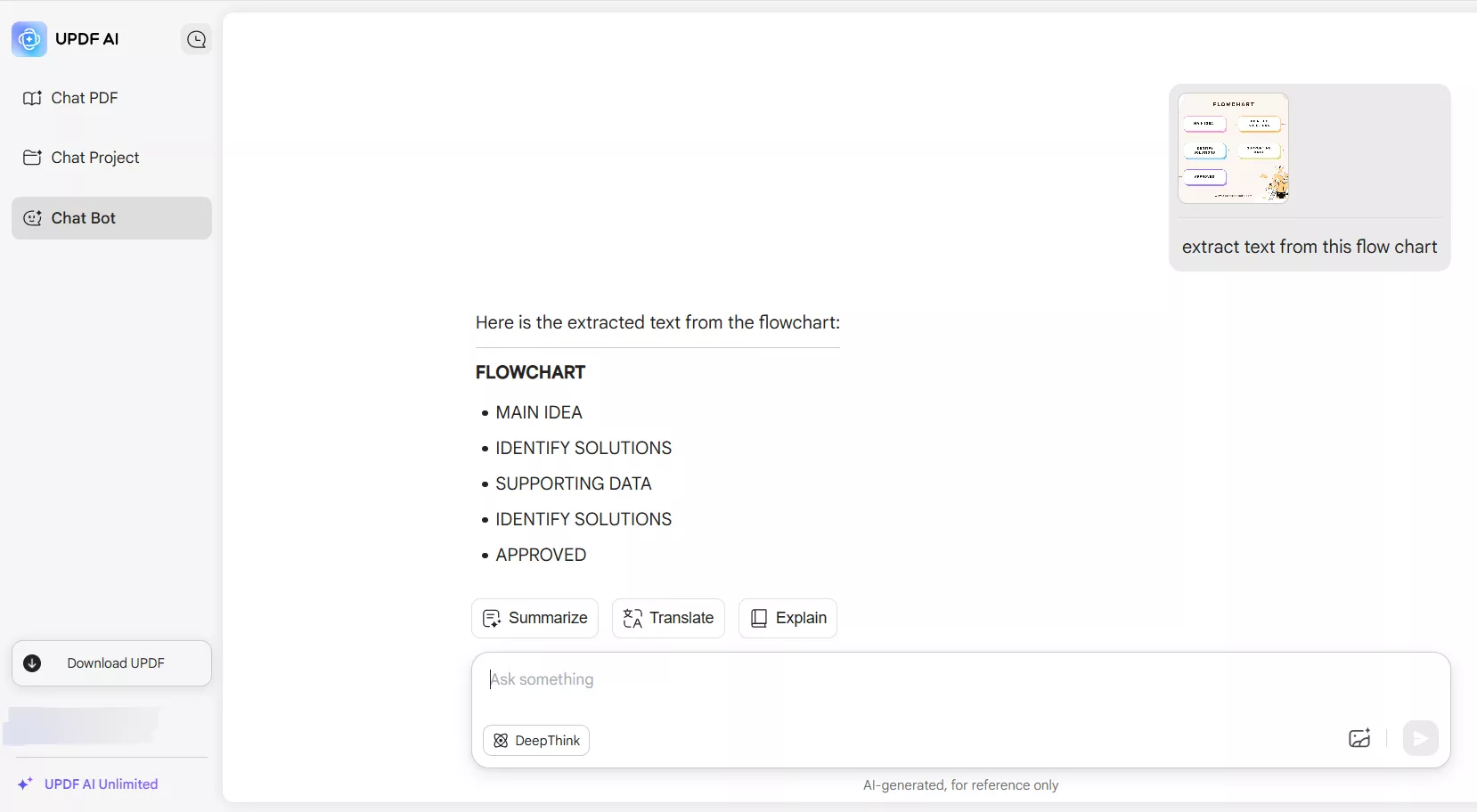
ขั้นตอนที่ 4 :หากคุณต้องการแยกข้อความและความสัมพันธ์ระหว่างโหนด ให้ใช้พรอมต์ต่อไปนี้
- คำเตือน: แยกส่วนประกอบหลักและความสัมพันธ์ของส่วนประกอบเหล่านั้นออกจากแผนผังกระแสข้อมูล
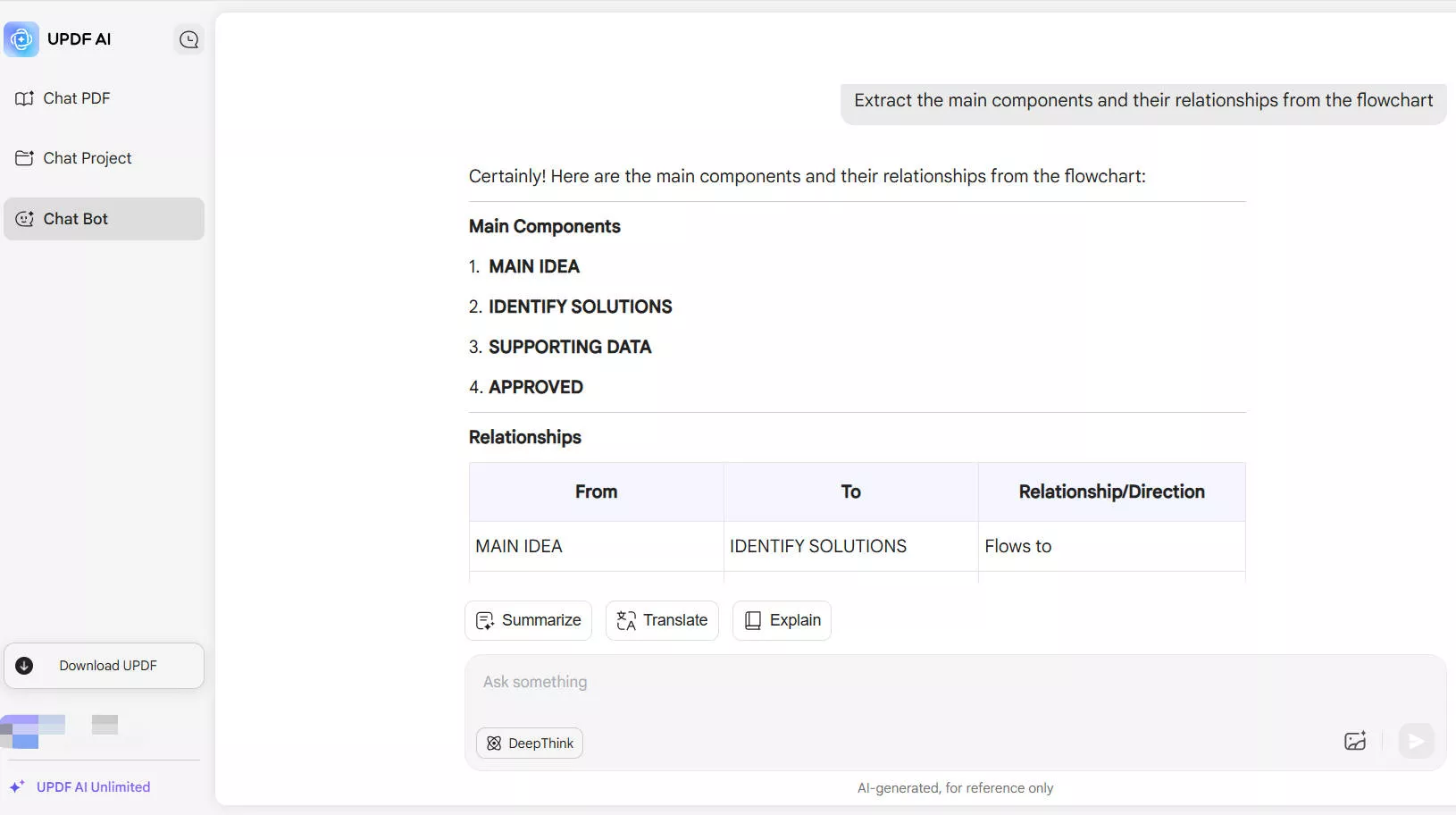
ขั้นตอนที่ 5 :คลิกตัวเลือก "คัดลอก" เพื่อคัดลอกข้อความ หากคุณไม่ชอบคำตอบ คุณสามารถคลิก "สร้างใหม่" เพื่อแก้ไขได้
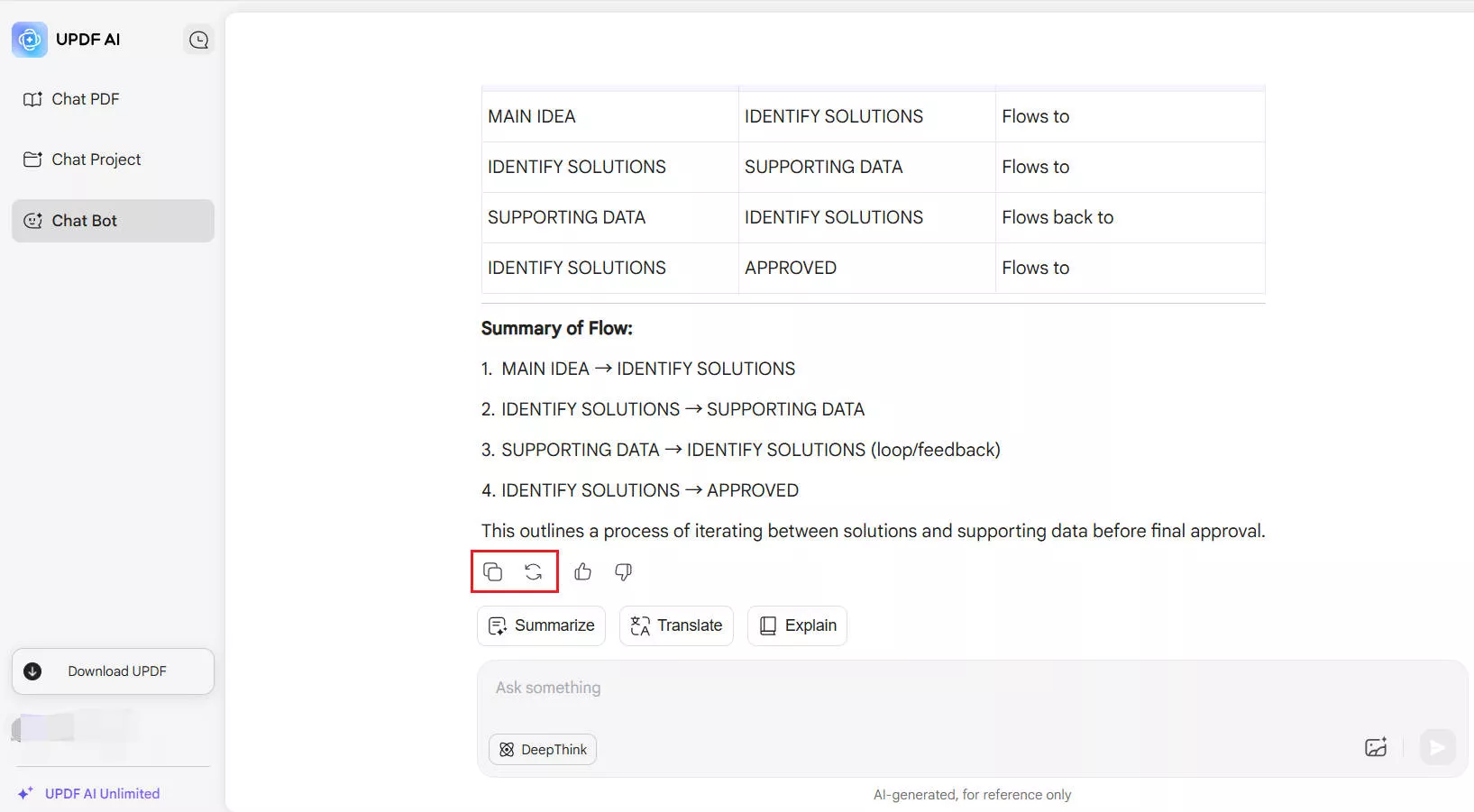
สำเร็จแล้ว! คุณสามารถดึงข้อความจากผังงานได้สำเร็จภายในไม่กี่วินาที! รับชมวิดีโอด้านล่างเพื่อเรียนรู้เพิ่มเติมเกี่ยวกับวิธีที่ UPDF ช่วยเพิ่มประสิทธิภาพเวิร์กโฟลว์ของคุณ
นอกจากผู้ช่วย AI ที่มีประสิทธิภาพแล้ว UPDF ยังมีเครื่องมือแก้ไข PDF อันทรงพลังบนเดสก์ท็อปของคุณอีกด้วย! อ่านบทความนี้ เพื่อดูว่า UPDF จะช่วยให้การจัดการ PDF ของคุณง่ายขึ้นอย่างไร
ที่น่าสนใจคือคุณยังสามารถดึงข้อความจากผังงานได้ด้วยแอปเดสก์ท็อปของ UPDF อ่านต่อเพื่อเรียนรู้เพิ่มเติมเกี่ยวกับแอปนี้!
ส่วนที่ 2. แปลงภาพผังงานเป็นข้อความแบบออฟไลน์
ต้องการโซลูชันแบบออฟไลน์เพื่อแปลงรูปภาพผังงานเป็นข้อความใช่ไหม? UPDF ช่วยคุณได้! ด้วยแอปเดสก์ท็อป คุณสามารถดึงเนื้อหาผังงานได้อย่างรวดเร็วโดยใช้เครื่องมือ AI ในตัว
แม้ว่าคุณจะสามารถอัปโหลดภาพผังงานได้ แต่แอปเดสก์ท็อปก็มีเครื่องมือจับภาพหน้าจอที่ใช้งานง่าย ซึ่งอาจเป็นประโยชน์หากผังงานถูกฝังอยู่ในไฟล์ PDF คุณสามารถเปิดไฟล์ PDF ใน UPDF บันทึกผังงานด้วยเครื่องมือจับภาพหน้าจอ และดึงข้อความออกมาได้โดยตรง
อยากรู้ไหมว่ามันทำงานอย่างไร? ดาวน์โหลด และติดตั้ง UPDF บนอุปกรณ์ของคุณ จากนั้นทำตามคำแนะนำต่อไปนี้เพื่อเริ่มต้นใช้งาน
Windows • macOS • iOS • Android ปลอดภัย 100%
ขั้นตอนที่ 1:เปิด UPDF แล้วคลิก "เปิดไฟล์" จากนั้นเลือกไฟล์ PDF ที่มีแผนผังงาน
ขั้นตอนที่ 2:เมื่อเปิดไฟล์ PDF ขึ้นมา ให้คลิกไอคอน “UPDF AI” ที่ด้านขวาบน เพื่อเปิดแผงผู้ช่วย AI เลือกโหมด “แชท” จากด้านบน
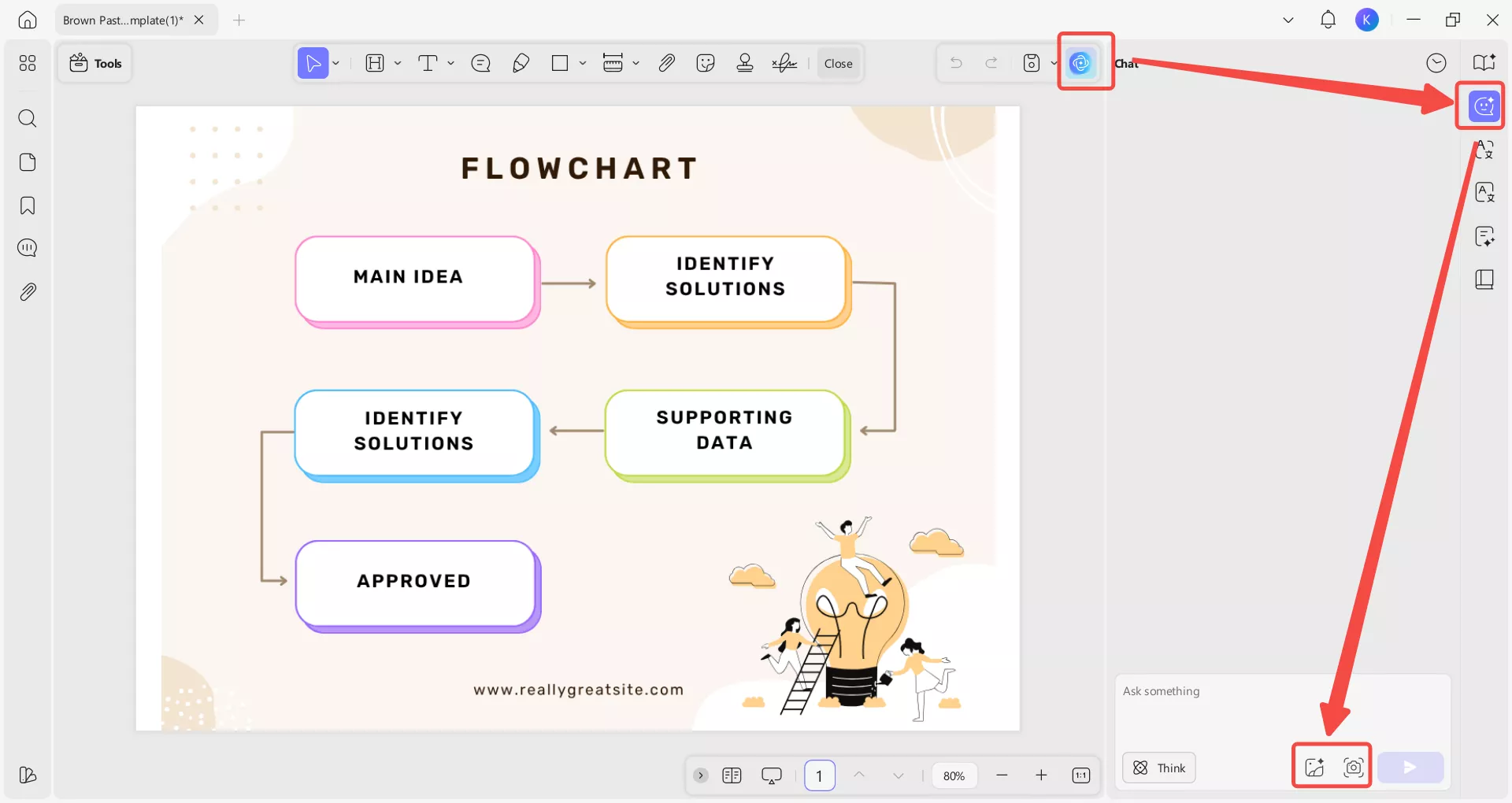
ขั้นตอนที่ 3:คลิกไอคอน "รูปภาพ" ในกล่องข้อความแจ้งเตือนด้านล่างเพื่ออัปโหลดรูปภาพผังงานจากอุปกรณ์ของคุณ หากผังงานอยู่ในไฟล์ PDF ที่เปิดอยู่ ให้คลิกไอคอน "ภาพหน้าจอ"
ขั้นตอนที่ 4:หลังจากเลือกเครื่องมือจับภาพหน้าจอแล้ว ให้คลิกและลากเคอร์เซอร์ไปวางบนผังงาน เมื่อปล่อยแล้ว ภาพหน้าจอจะถูกบันทึกและอัปโหลดไปยัง UPDF AI โดยอัตโนมัติ
ขั้นตอนที่ 5:คลิกที่กล่องข้อความและเขียนคำสั่งเพื่อแปลงภาพผังงานเป็นข้อความจากนั้นกด "Enter" เพื่อส่ง UPDF AI จะวิเคราะห์ภาพแผนภูมิและแยกข้อความออกมาอย่างรวดเร็ว
คำเตือน: แยกข้อความจากผังงานนี้และแสดงรายการลำดับเหตุการณ์ในลำดับชั้น
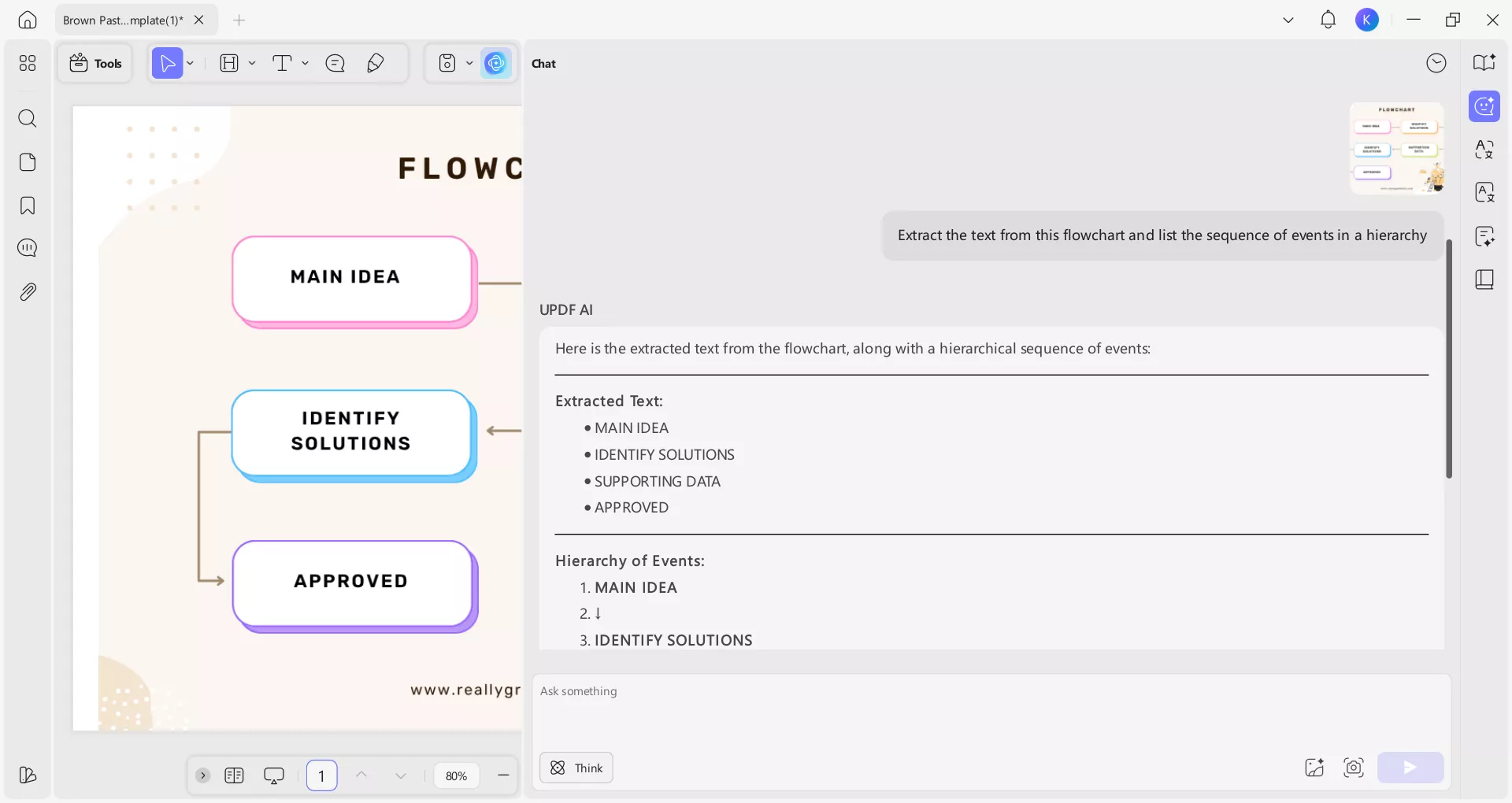
ขั้นตอนที่ 6 :คลิก "คัดลอก" เพื่อบันทึกคำตอบลงในคลิปบอร์ดของคุณ จากนั้นวางลงในโปรแกรมแก้ไขข้อความใดๆ หรือในไฟล์ PDF ที่เปิดอยู่เพื่อแก้ไข
แปลงผังงานเป็นข้อความเสร็จเรียบร้อยแล้ว! ด้วย UPDF ง่ายเหมือนปอกกล้วยเข้าปาก ไม่ต้องใช้ขั้นตอนทางเทคนิคใดๆ เลย
หากคุณมีงานน้อยกว่า 100 งาน คุณสามารถใช้ UPDF ได้ฟรี และหลังจากใช้พรอมต์ฟรีเหล่านี้จนหมดแล้ว คุณสามารถอัปเกรดเป็นเวอร์ชันโปรได้ในราคาถูกมากที่นี่
คำพูดสุดท้าย
จบขั้นตอนการแปลงภาพผังงานเป็นข้อความแล้ว! ด้วยคู่มือง่ายๆ ของเรา คุณจะดึงรายละเอียดสำคัญๆ ออกมาได้อย่างไม่มีปัญหาโดยไม่ต้องเขียนใหม่เอง ไม่ว่าจะกำลังมองหาแพลตฟอร์มออนไลน์หรือแอปเดสก์ท็อป UPDF ก็ตอบโจทย์คุณได้อย่างลงตัว มอบโซลูชันที่ใช้งานง่ายสำหรับการแยกข้อความจากแผนภูมิและอินโฟกราฟิก เยี่ยมชม UPDF Online AI หรือดาวน์โหลด UPDF ผ่านปุ่มด้านล่าง คุณจะพบโซลูชันที่มีประสิทธิภาพสำหรับการจัดการไฟล์ PDF ของคุณ!
Windows • macOS • iOS • Android ปลอดภัย 100%
 UPDF
UPDF
 UPDF สำหรับ Windows
UPDF สำหรับ Windows UPDF สำหรับ Mac
UPDF สำหรับ Mac UPDF สำหรับ iPhone/iPad
UPDF สำหรับ iPhone/iPad UPDF สำหรับ Android
UPDF สำหรับ Android UPDF AI Online
UPDF AI Online UPDF Sign
UPDF Sign แก้ไข PDF
แก้ไข PDF ใส่คำอธิบาย PDF
ใส่คำอธิบาย PDF สร้าง PDF
สร้าง PDF ฟอร์ม PDF
ฟอร์ม PDF แก้ไขลิงก์
แก้ไขลิงก์ แปลง PDF
แปลง PDF OCR
OCR PDF เป็น Word
PDF เป็น Word PDF เป็นรูปภาพ
PDF เป็นรูปภาพ PDF เป็น Excel
PDF เป็น Excel จัดระเบียบ PDF
จัดระเบียบ PDF รวม PDF
รวม PDF แยก PDF
แยก PDF ครอบตัด PDF
ครอบตัด PDF หมุน PDF
หมุน PDF ป้องกัน PDF
ป้องกัน PDF เซ็น PDF
เซ็น PDF ลบข้อความ PDF
ลบข้อความ PDF ล้าง PDF
ล้าง PDF เอาความปลอดภัยออก
เอาความปลอดภัยออก อ่าน PDF
อ่าน PDF UPDF Cloud
UPDF Cloud บีบอัด PDF
บีบอัด PDF พิมพ์ PDF
พิมพ์ PDF ประมวลผลเป็นชุด
ประมวลผลเป็นชุด เกี่ยวกับ UPDF AI
เกี่ยวกับ UPDF AI โซลูชั่น UPDF AI
โซลูชั่น UPDF AI คู่มือผู้ใช้ AI
คู่มือผู้ใช้ AI คำถามที่พบบ่อยเกี่ยวกับ UPDF AI
คำถามที่พบบ่อยเกี่ยวกับ UPDF AI สรุป PDF
สรุป PDF แปล PDF
แปล PDF แชทกับ PDF
แชทกับ PDF สนทนากับ AI
สนทนากับ AI แชทด้วยรูปภาพ
แชทด้วยรูปภาพ PDF เป็นแผนที่ความคิด
PDF เป็นแผนที่ความคิด อธิบาย PDF
อธิบาย PDF งานวิจัยเชิงวิชาการ
งานวิจัยเชิงวิชาการ การค้นหาเอกสาร
การค้นหาเอกสาร โปรแกรมตรวจสอบ AI
โปรแกรมตรวจสอบ AI โปรแกรมเขียน AI
โปรแกรมเขียน AI โปรแกรมช่วยทำการบ้าน AI
โปรแกรมช่วยทำการบ้าน AI โปรแกรมสร้างแบบทดสอบ AI
โปรแกรมสร้างแบบทดสอบ AI โปรแกรมแก้โจทย์คณิตศาสตร์ AI
โปรแกรมแก้โจทย์คณิตศาสตร์ AI แปลง PDF เป็น Word
แปลง PDF เป็น Word แปลง PDF เป็น Excel
แปลง PDF เป็น Excel แปลง PDF เป็น PowerPoint
แปลง PDF เป็น PowerPoint คู่มือการใช้งาน
คู่มือการใช้งาน เคล็ดลับ UPDF
เคล็ดลับ UPDF คำถามที่พบบ่อย
คำถามที่พบบ่อย รีวิว UPDF
รีวิว UPDF ศูนย์ดาวน์โหลด
ศูนย์ดาวน์โหลด บล็อก
บล็อก ห้องข่าว
ห้องข่าว ข้อมูลจำเพาะทางเทคนิค
ข้อมูลจำเพาะทางเทคนิค อัปเดต
อัปเดต UPDF เทียบกับ Adobe Acrobat
UPDF เทียบกับ Adobe Acrobat UPDF เทียบกับ Foxit
UPDF เทียบกับ Foxit UPDF เทียบกับ PDF Expert
UPDF เทียบกับ PDF Expert







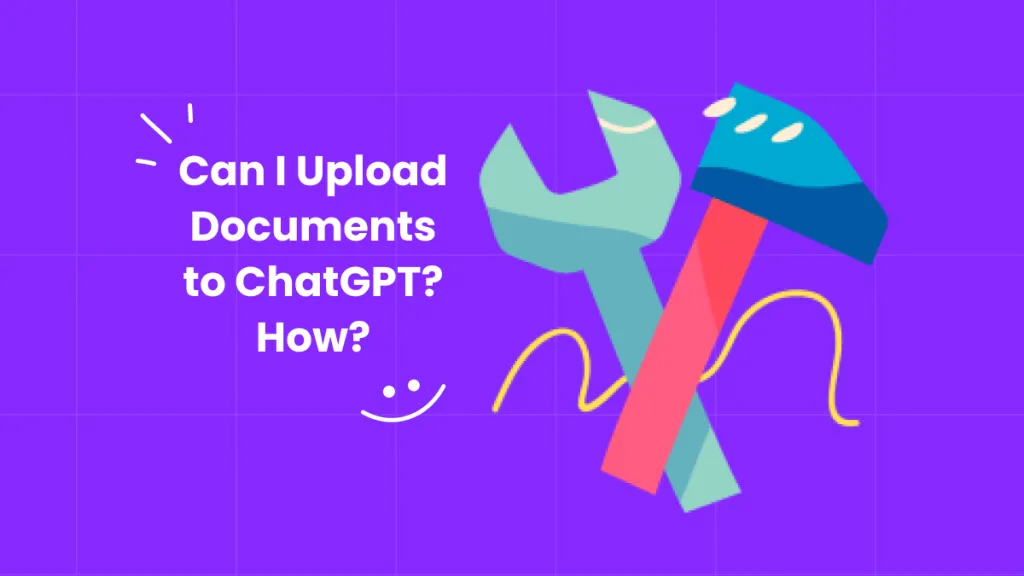
 Lizzy Lozano
Lizzy Lozano 


